下面开始我们的3DMax切角的用法介绍,希望能帮助到大家,感兴趣的小伙伴可以了解一下。
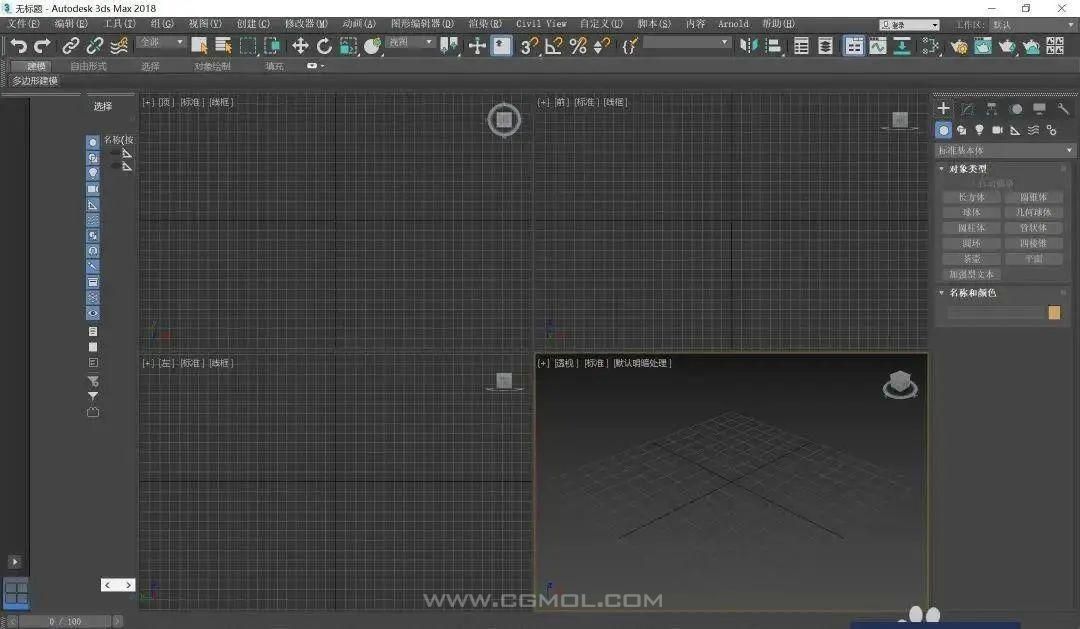
一、首先打开我们的3D Max 软件,创建面板下找到长方体,在透视图完成创建,(创建方式为拖动方式,先确定长宽大小再确定高度)然后右键鼠标,选择转换为~下的转换为可编辑的多边形。


二、其次!我们再修改面板下选择边级别,然后点击竖向的边然后点击环形,这里我们可以看到,图形上同等环绕的竖向边都被选择上了。同先前操作一致。


三、最后我们点击切角,会发现弹出一个对话框,并且模型没有明显任何变化,小编这里为大家讲一下切角操作原理,第一个按钮控制切角线段的距离,第二个控制切角间线段段数,数量越多切角越圆滑,你们学会了吗?



上一篇: MAX如何制作灯光的光晕效果 下一篇: MAX使用vray灯光制作一个VR筒灯